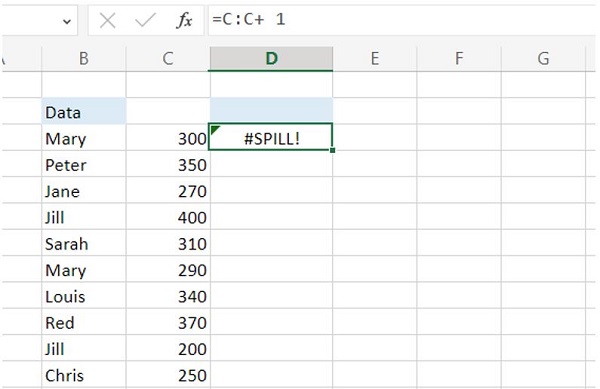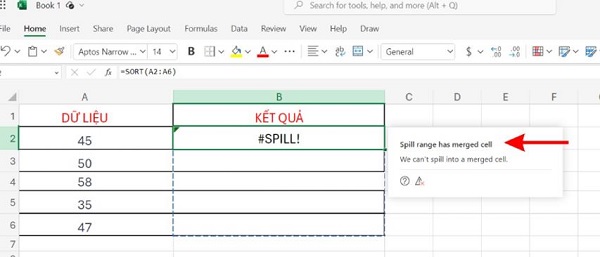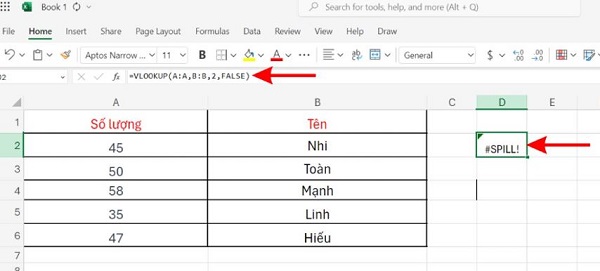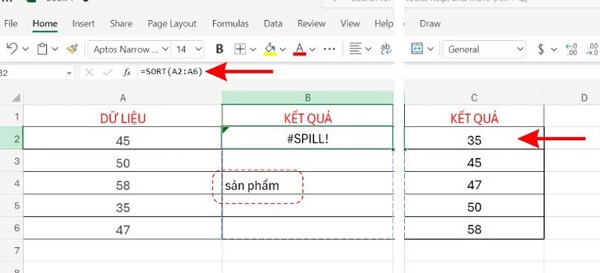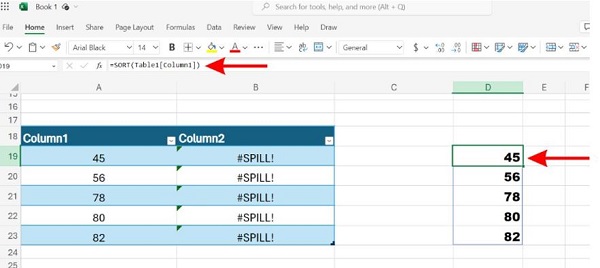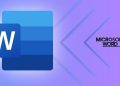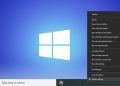Có thể nói, lỗi SPILL trong hàm FILTER là vấn đề mang đến không ít khó chịu cho người dùng Excel. Trong trường hợp bạn gặp cũng đang gặp phải lỗi khó chịu này khi sử dụng Excel thì bài viết này chính là thứ dành cho bạn.
Trong quá trình thực hiện thao tác tính toán trên phần mềm Excel thì việc gặp lỗi là điều khó tránh khỏi. Đương nhiên, có những lỗi khá đơn giản nhưng cũng có những lỗi cực kỳ phức tạp và rất khó để xử lý. Trong bài viết này, chúng ta sẽ cùng nhau tìm hiểu chi tiết về lỗi SPILL trong hàm FILTER. Nếu quá trình tính toán của bạn đang bị gián đoạn vì lỗi này thì hãy cùng mình đến ngay với những thông tin dưới đây nhé!
Lỗi SPILL trong hàm FILTER là gì vậy nhỉ?
Như bạn đã biết, khi Excel trả về những kết quả bắt đầu bằng ký tự # như #div/0, #n/a hay #value thì nghĩa là phép tính đã gặp lỗi nào đó. Tương tự thì #SPILL cũng là một mã báo lỗi xuất hiện trên phiên office 365 và các phiên bản office mới nhất hiện nay. Vậy cụ thể thì lỗi #SPILL là gì vậy nhỉ?
Để đơn giản thì bạn có thể hiểu, lỗi #SPILL là lỗi xảy ra khi bạn sử dụng công thức để trả về nhiều kết quả cùng lúc thế nhưng bảng tính lại không có đủ không gian để hiển thị những kết quả đó. Lỗi này thường sẽ xảy ra khi bạn sử dụng các công thức mảng động với khả năng trả về kết quả ở nhiều ô. Không chỉ hàm filter mà khi tính toán với một số hàm khác trong Excel thì bạn cũng có thể gặp phải lỗi khó chịu này.
Các nguyên nhân gây ra lỗi #SPILL trong Excel
Vấn đề nào cũng có nguyên nhân của nó, với trường hợp phép tính báo lỗi SPILL trong Excel thì khả năng cao là do một số nguyên nhân sau đây.
1/ Phạm vi trả kết quả có vấn đề
Khi thực hiện tính toán trong Excel, chúng ta có thể sử dụng các công thức để trả về nhiều kết quả trong phạm vi nhất định. Tuy nhiên, nếu trong phạm bị bạn chọn để trả kết quả đã có một hoặc nhiều ô có chứa dữ liệu. Lúc này, kết quả trả về sẽ không được hiển thị và báo lỗi #SPILL.
Ngoài ra, nếu khu vực được chọn để trả kết quả có chứa các ô đã được hợp nhất thì lỗi #SPILL cũng sẽ xuất hiện.
2/ Sử dụng mạng động ở trong bảng
Ở thời điểm hiện tại, mảng động vẫn chưa được hỗ trợ để sử dụng trong bảng. Do đó, khi bạn sử dụng các công thức mảng động ở trong bảng và buộc Excel trả kết quả trong phạm vi của bảng thì lỗi #SPILL sẽ phát sinh.
3/ Phạm vi tràn vượt giới hạn
Ngoài các trường hợp ở trên, lỗi #SPILL cũng có thể xuất hiện khi phạm vi tràn của kết quả cho công thức mà bạn nhập vào quá lớn.
Hướng dẫn cách sửa lỗi SPILL trong Excel
Thông qua các thông tin ở trên thì chúng ta có thể thấy lỗi SPILL thực sự không phải là vấn đề quá nghiêm trọng. Nếu chẳng may gặp lỗi lỗi SPILL trong quá trình tính toán trên Excel thì bạn có thể thử một vài cách sau đây.
1/ Xóa các ô bị chặn trong phạm vi trả kết quả
Đầu tiên, bạn hãy kiểm tra kỹ lại phạm vi trả kết quả xem thử có ô nào đang chứa dữ liệu hay không. Nếu có thì chỉ cần xóa dữ liệu trong các ô này rồi thực hiện lại phép tính là được. Ngoài ra, nếu có các ô đã bị hợp nhất thì bạn cũng có thể phân tách nó về trạng thái bình thường hoặc chọn lại phạm vi trả kết quả khác.
2/ Đưa công thức mảng động ra ngoài
Với trường hợp bạn sử dụng công thức mảng động trong bảng thì cách khắc phục đơn giản nhất chính là đưa các công thức này ra ngoài bảng để thực hiện tính toán. Giống như ví dụ dưới đây, thay vì sử dụng hàm =SORT() ở trong bảng thì chúng ta có thể đưa nó ra ngoài bảng và lỗi sẽ không còn xuất hiện nữa.
3/ Lựa chọn vùng tham chiếu một cách kỹ lưỡng
Cuối cùng hãy kiểm tra và lựa chọn lại vùng tham chiếu trong công thức của bạn. Nếu được thì hãy chọn đúng khu vực cần thiết thay vì chọn tất cả các hàng và cột. Khi đã chọn đúng vùng tham chiếu cần thiết thì gần như chắc chắn công thức của bạn sẽ hoạt động mà không phát sinh bất cứ lỗi nào.
Một số vấn đề cần chú ý khi dùng FILTER để tránh lỗi SPILL
- Bạn nên luôn để vùng kết quả trống. Cụ thể, trước khi nhập công thức thì cần kiểm tra bên dưới và bên cạnh ô công thức. Nếu có dữ liệu, merged cell, hay định dạng đặc biệt thì bạn xóa hoặc dọn sạch.
- Chú ý kích thước vùng dữ liệu và điều kiện, các vùng trong FILTER phải cùng số hàng.
- Không đặt công thức trong Table (Ctrl+T) vì FILTER() không “spill” được trong bảng. Nếu muốn, bạn nên copy dữ liệu ra ngoài Table rồi áp dụng.
- Xử lý kết quả rỗng an toàn, nên luôn thêm tham số [if_empty] để tránh trả về mảng rỗng bị lỗi.
KẾT
Như vậy là chúng ta đã vừa cùng nhau tìm hiểu qua các thông tin liên quan đến lỗi SPILL trong hàm FILTER. Qua bài viết này thì tin rằng bạn đã tìm ra được cách để khắc phục vấn đề mà mình đang gặp phải. Nếu bạn cảm thấy bài viết này hữu ích thì đừng quên chia sẻ nó với mọi người nhé!
XEM THÊM